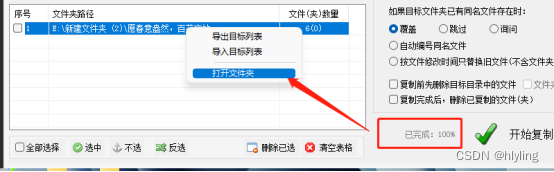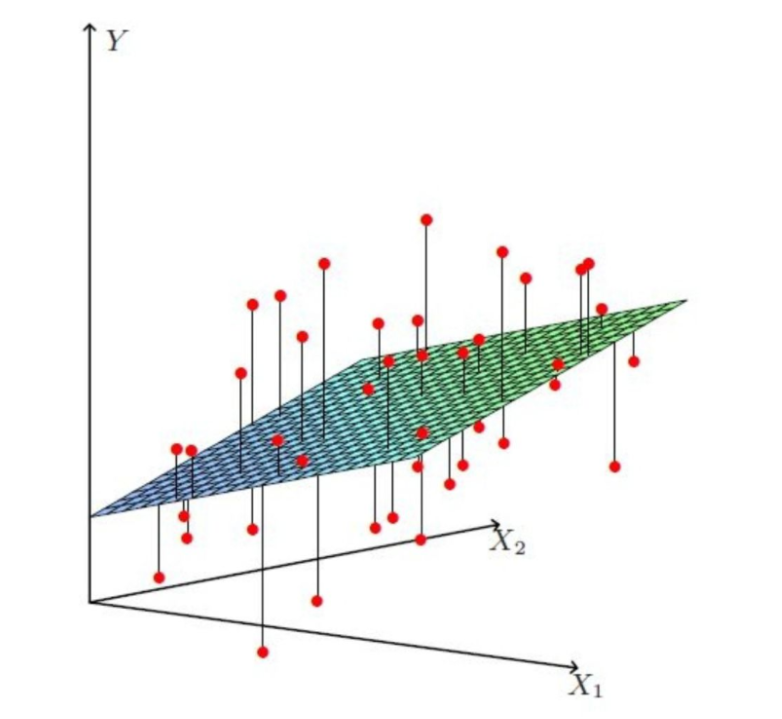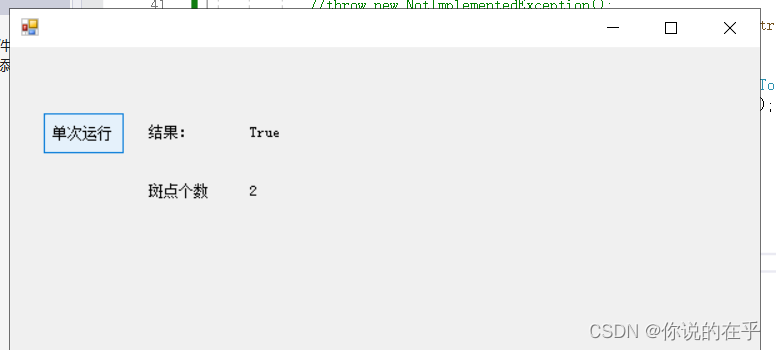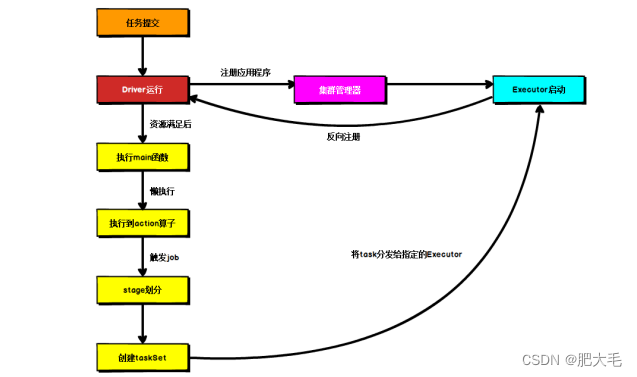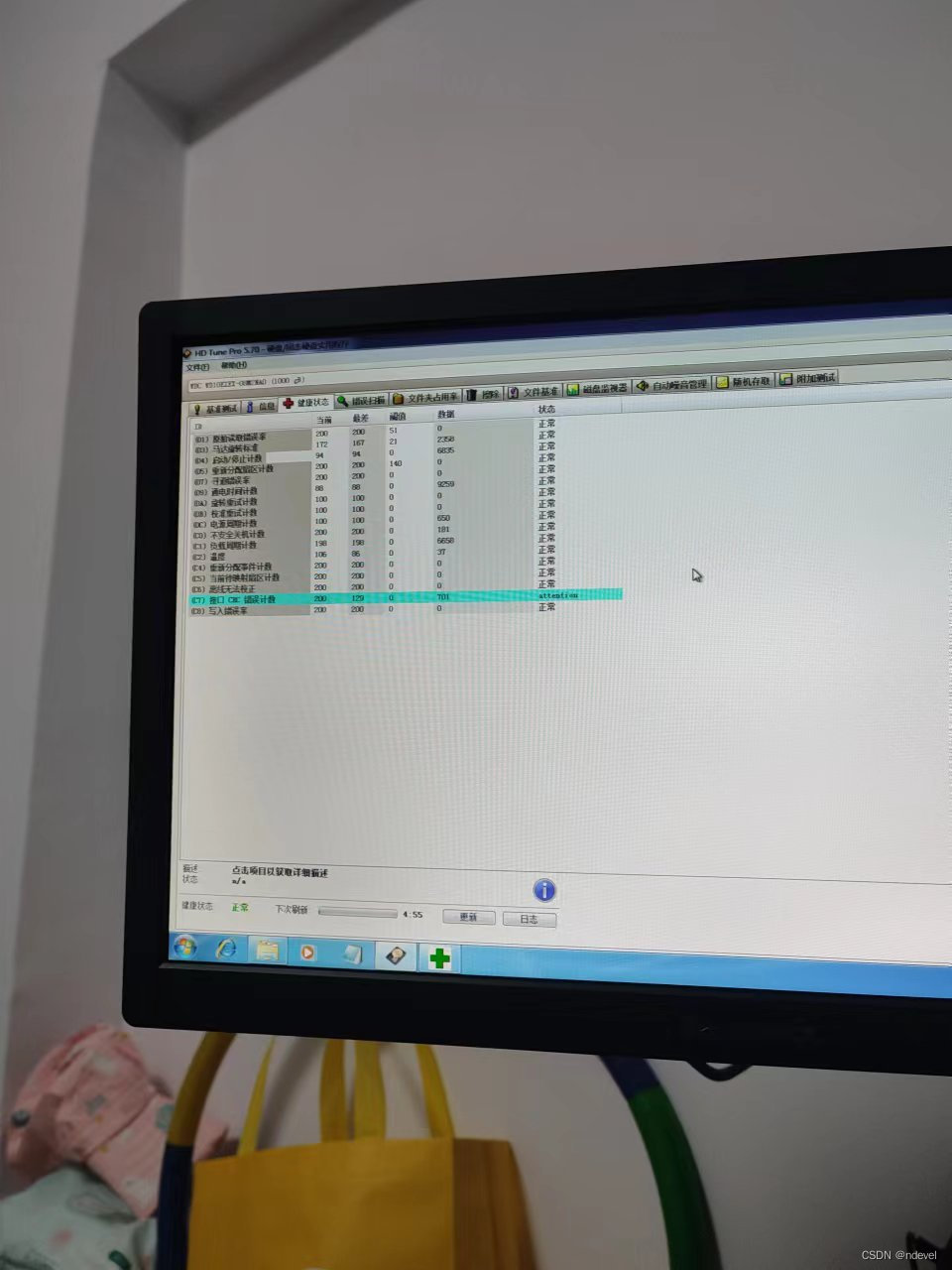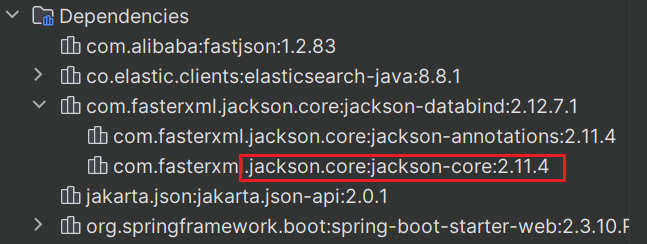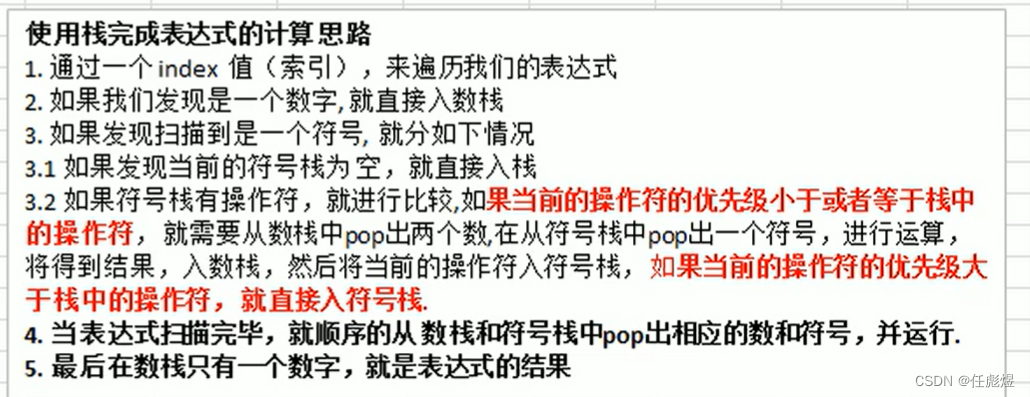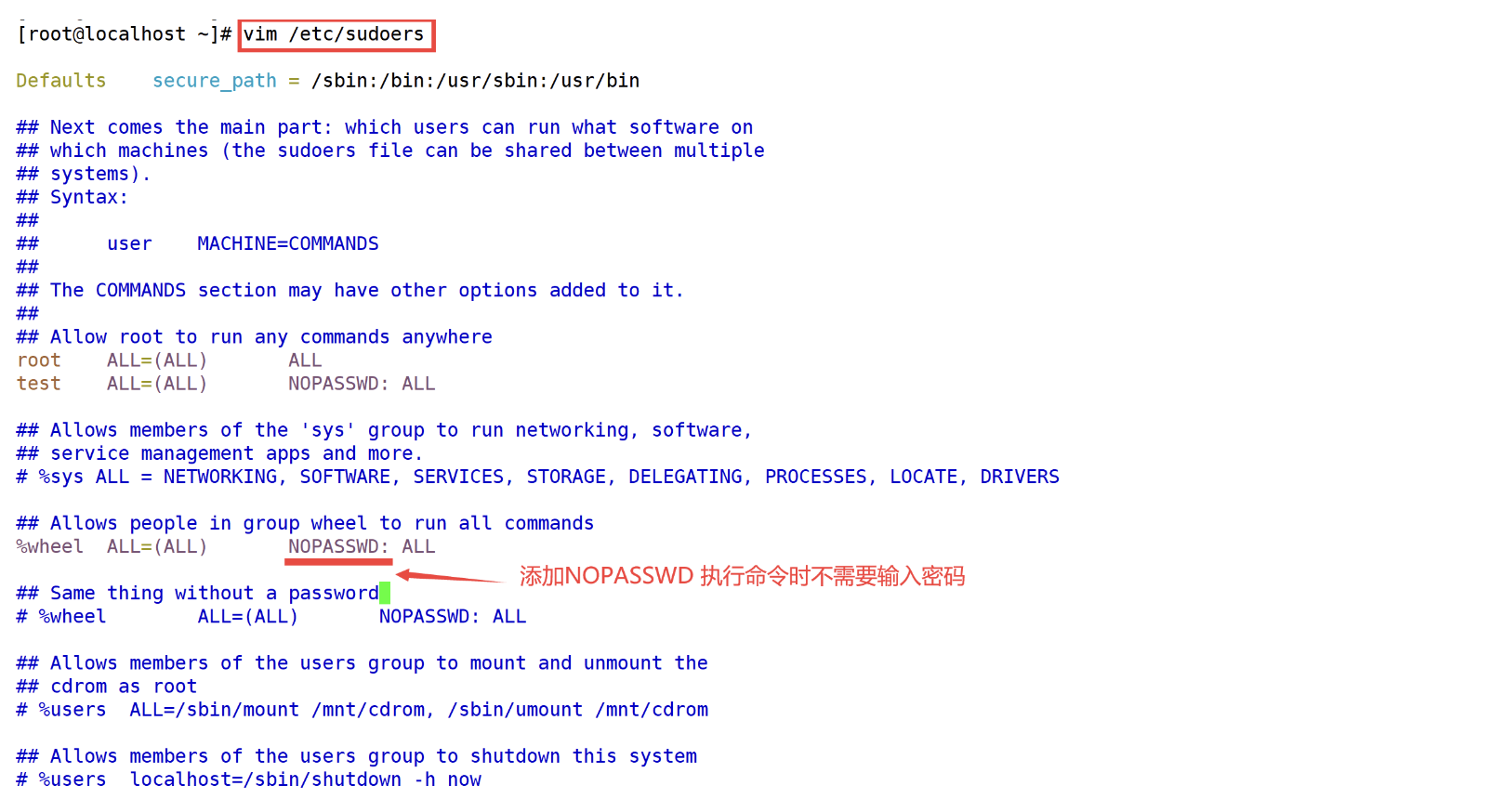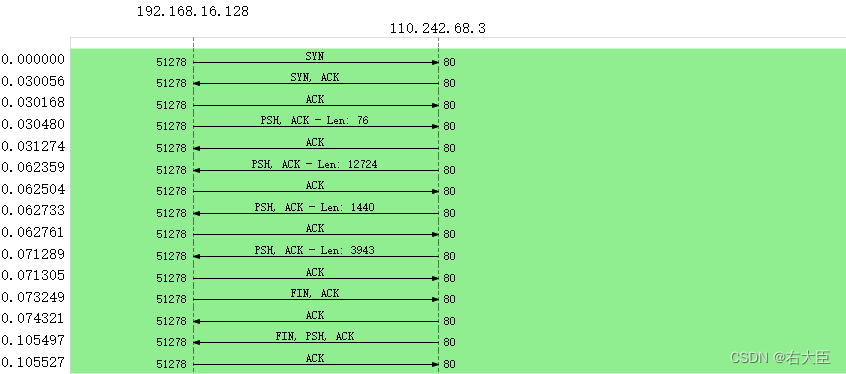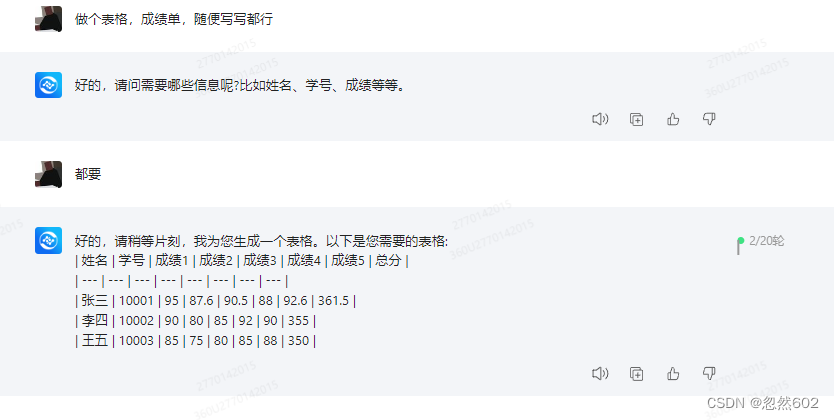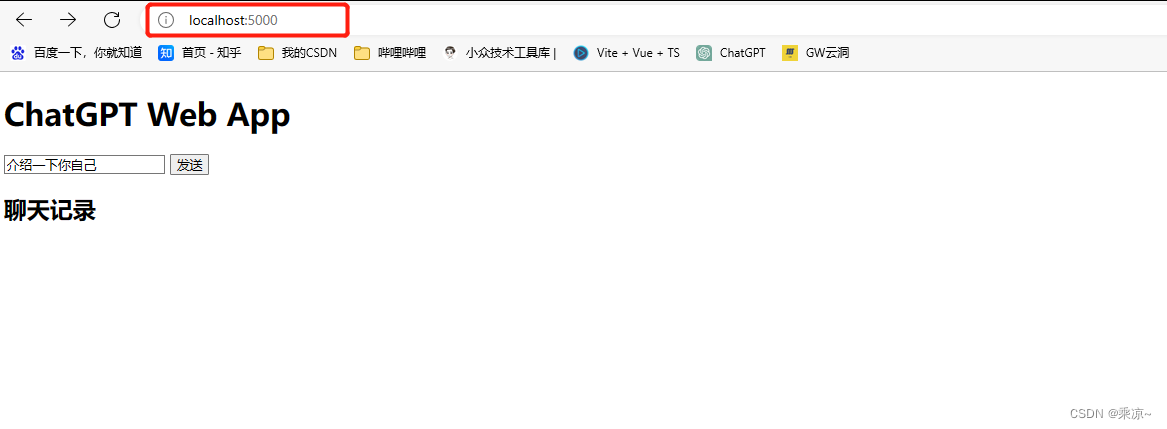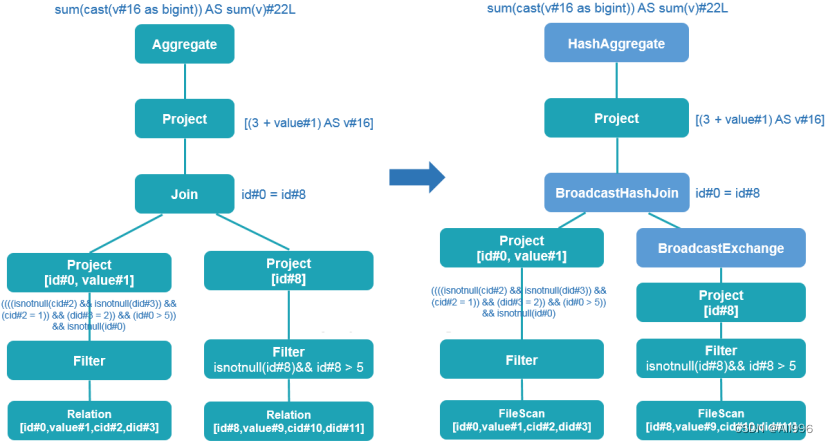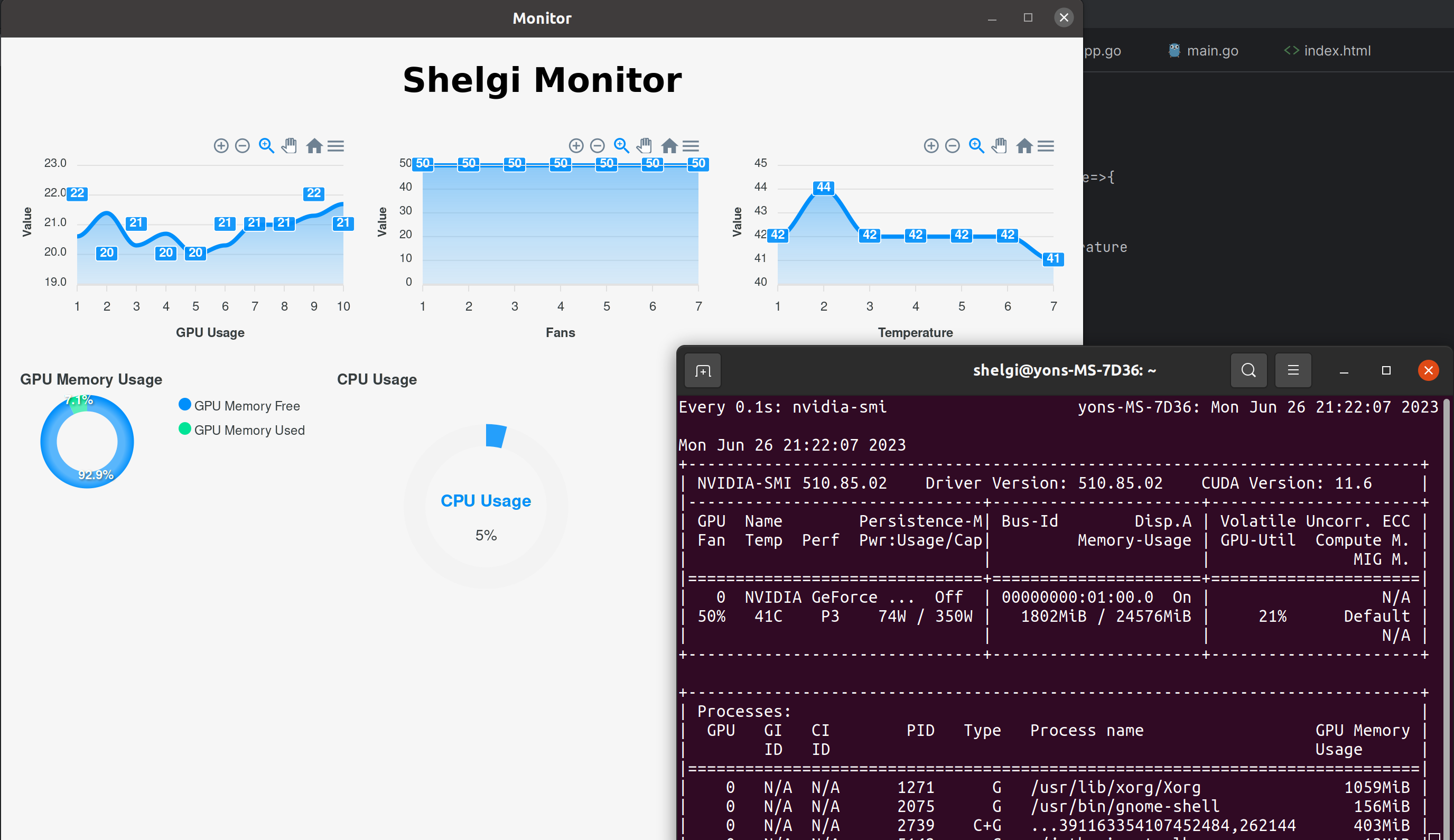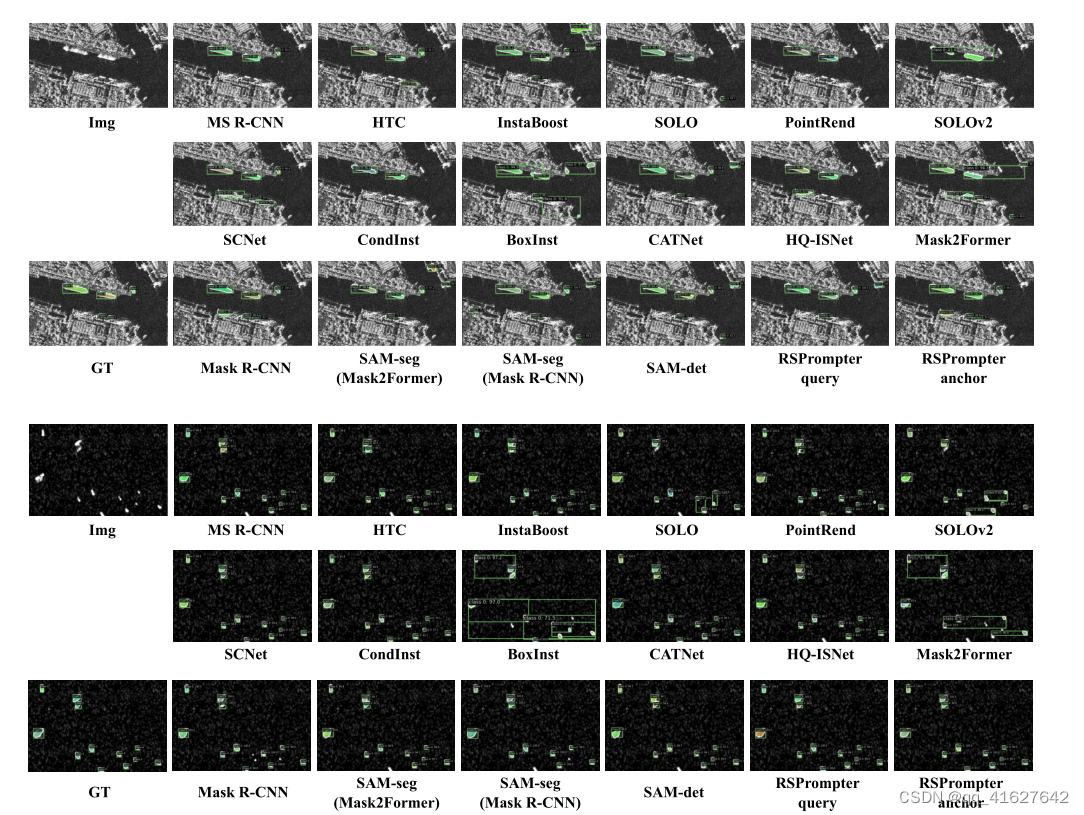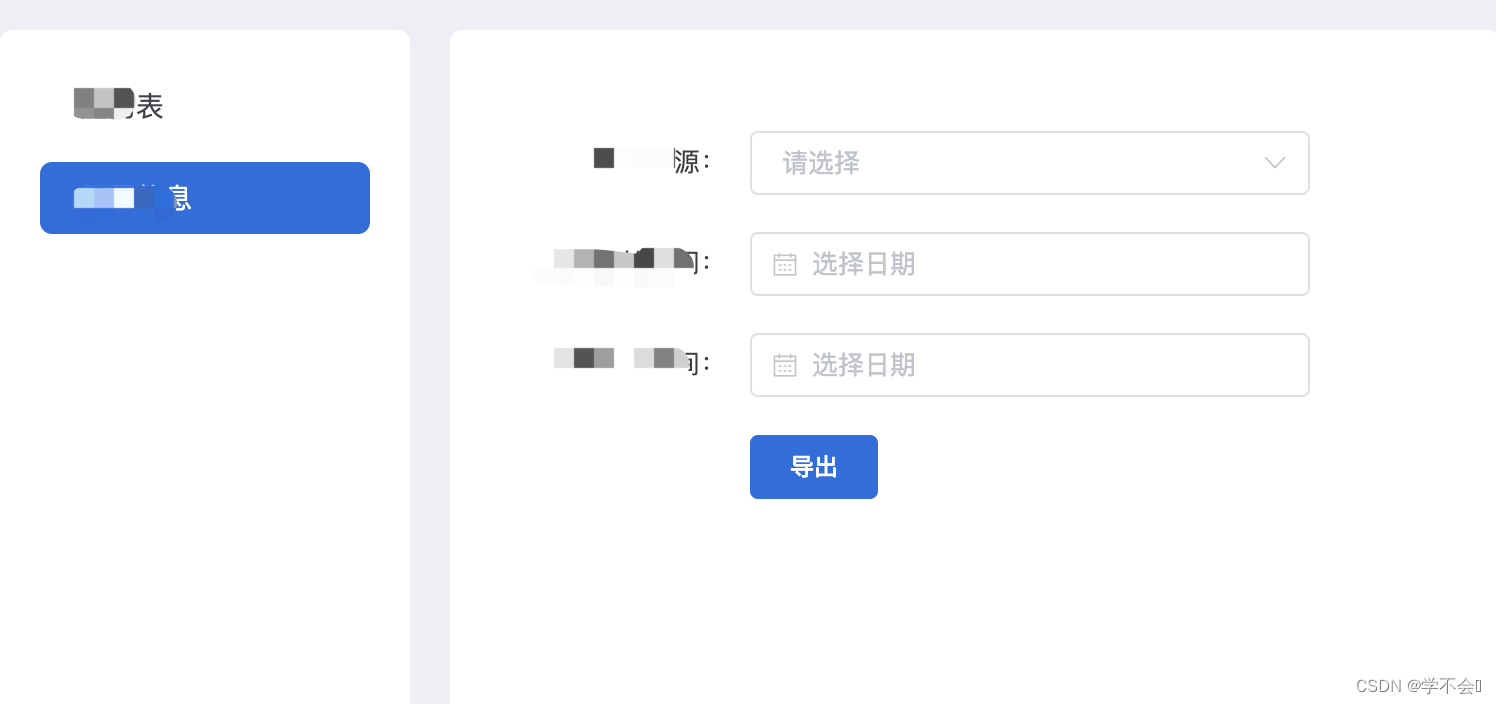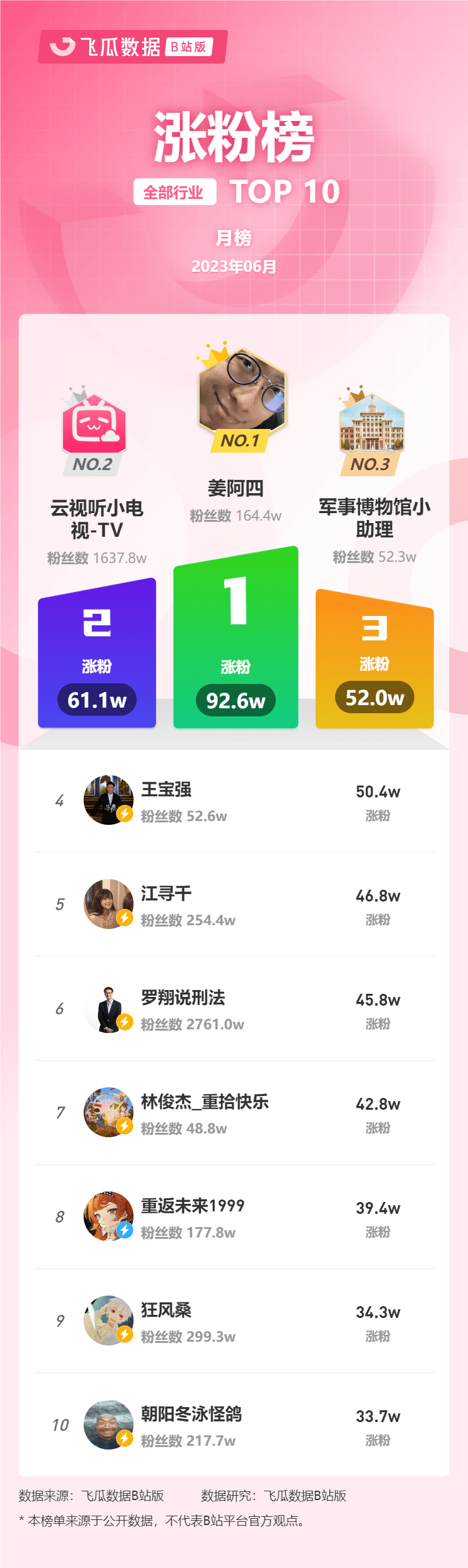在这个简繁转换教程中,您将学习如何使用简单的方法将简体中文文件快速翻译为繁体中文,并将其保存至指定的文件夹中。无需复杂的翻译软件或多步操作,只需跟随以下步骤,您就能实现简繁转换的便捷保存。
首先第一步,我们要创建一个新的文件夹方便我们将文件进行归类
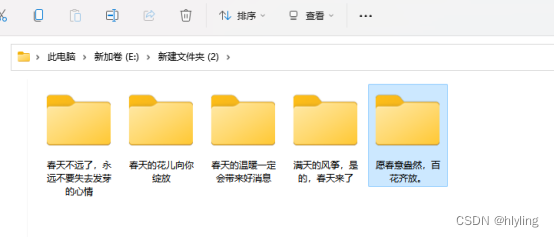
第二步,我们要打开并进入文件框批量改名高手主页面,并在左边的板块栏里选择“文件批量重命名”
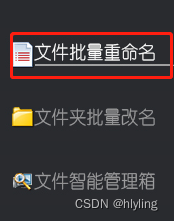
第三步,进入板块之后,我们要点击“添加文件”,在弹出来的文件夹里将需要翻译的文件进行导入。
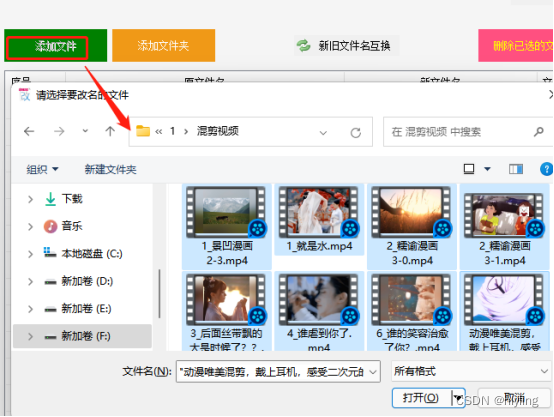
第四步,导入完成之后,我们要在下方文件名的命名方式中选择翻译,并在下方的五种命名方式中选择自己需要的方式。小编选择的是将简体中文文件翻译成繁体中文
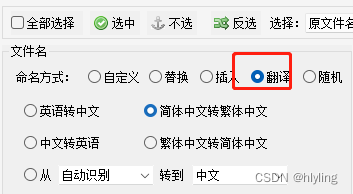
第五步,在选择好翻译方式之后,我们要点击“开始翻译”,此时我们就可以在上方的文件框里预览到翻译后的新文件名了。
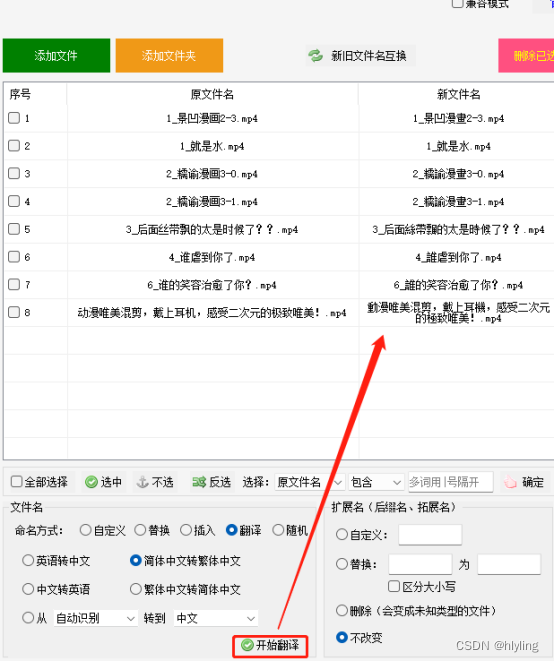
第六步,确认无误之后,我们可以点击“开始改名”速度很快,等到上方状态栏提示重命名成功,就说明文件翻译好了。
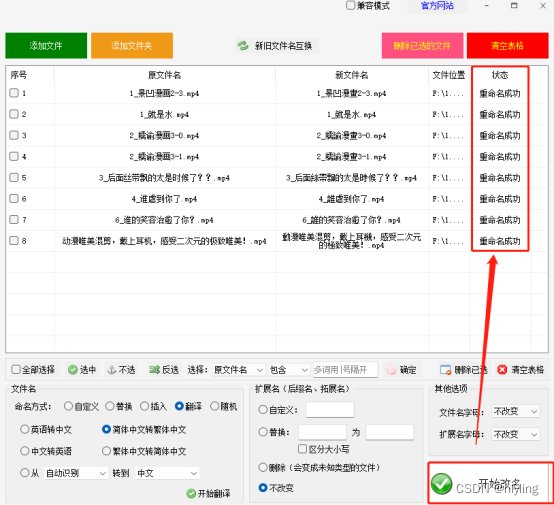
第七步,我们就可以右击打开文件夹所在位置,我们就可以看到原来的文件名已经翻译好了,并且被保存到原来的文件夹里面,但是里面太乱了。
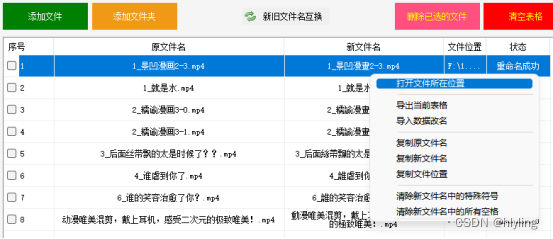
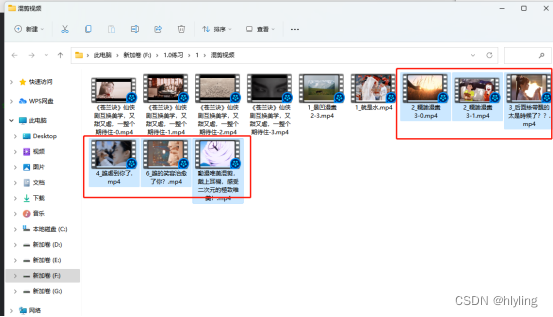
第八步,我们要怎么把它复制到指定的文件夹里单独保存?我们可以回到主页面并在左边的板块栏里选择“文件智能物理箱”板块。
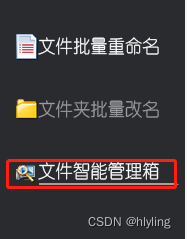
第九步,在进入板块之后,我们要切换到“文件批量复制工具”并点击“添加文件”将刚才翻译好的文件都一一导入。
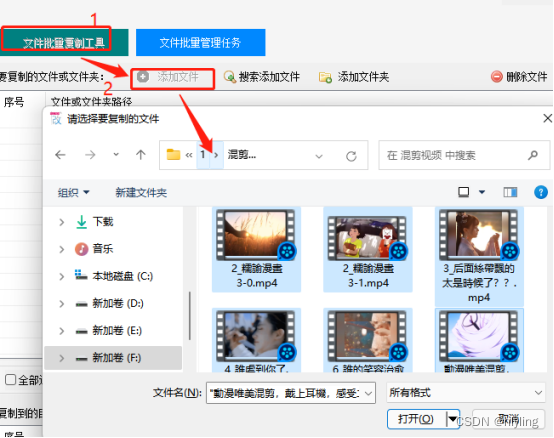
第十步,导入完毕之后,我们要设置要复制到的目标文件夹,点击“添加文件夹”在弹出来的文件框选择好我们刚才新建的文件夹。
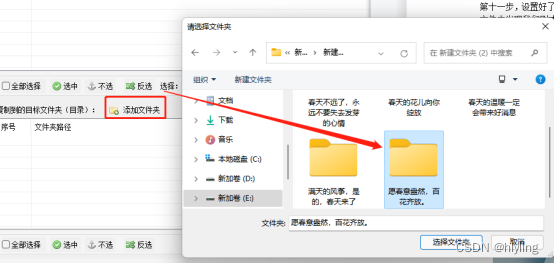
第十一步,设置好了,我们要点击“开始复制”,等到 提示复制好了之后,我们就可以打开文件夹发现我们刚才翻译好的文件已经被复制我们指定的文件夹里单独保存。